Trung tam tin hoc o thanh hoa
Hàm if là hàm thông dụng và được áp dụng nhiều nhất trongt excel. Bạn đã biết hết những ứng dungj và cách dùng thông minh của nó chưa?
Hãy cùng tìm hiểu với trung tâm tin học ATC nhé!

Trung tam tin hoc o thanh hoa
Hàm IF cho phép bạn tạo so sánh lô-gic giữa một giá trị và một giá trị dự kiến bằng cách kiểm tra điều kiện, rồi trả về kết quả nếu True hay False.
- =IF(biểu thức logic, giá trị đúng, giá trị sai)
Vì vậy, một câu lệnh IF có thể có hai kết quả. Kết quả đầu tiên là nếu so sánh của bạn là True, kết quả thứ hai là nếu so sánh của bạn là False.
Câu lệnh IF cực kỳ mạnh mẽ, đồng thời tạo cơ sở cho nhiều mô hình bảng tính nhưng chúng cũng là nguyên nhân cốt lõi của nhiều sự cố bảng tính.
Tốt nhất, bạn nên áp dụng câu lệnh IF cho các điều kiện tối thiểu, chẳng hạn như Nam/Nữ, Có/Không/Có thể nhưng đôi khi, có thể bạn sẽ cần đánh
giá các kịch bản phức tạp hơn yêu cầu lồng* 3 hàm IF với nhau.
* “Lồng” ám chỉ việc thực hiện kết hợp nhiều hàm với nhau trong một công thức.
Trung tam tin hoc o thanh hoa
Dù Excel cho phép bạn lồng đến 64 hàm IF khác nhau thì bạn cũng không nên làm như vậy. Tại sao?
- Nhiều câu lệnh IF sẽ yêu cầu bạn suy nghĩ rất lâu để xây dựng chính xác và đảm bảo rằng lô-gic của câu lệnh có thể tính toán chính xác qua từng
điều kiện cho đến khi kết thúc. Nếu bạn không lồng công thức chính xác 100 % thì khả năng 75 % là công thức có thể hoạt động được nhưng 25 % sẽ
trả về kết quả không mong muốn. Rất tiếc, khả năng bạn tìm ra nguyên nhân của 25 % đó là rất nhỏ.
- Nhiều câu lệnh IF có thể rất khó để duy trì, đặc biệt là khi bạn quay lại một thời gian sau đó và cố gắng tìm hiểu điều mà bạn hoặc tệ hơn là một
người khác, đang cố gắng thực hiện.
hoc tin hoc o thanh hoa
Nếu bạn gặp một câu lệnh IF mà có vẻ như kéo dài mãi thì bạn nên tạm dừng và xem lại chiến lược của mình.
Hãy xem cách phù hợp để tạo một câu lệnh IF được lồng phức tạp sử dụng nhiều hàm IF và thời điểm cần để nhận ra rằng đã đến lúc sử dụng một
công cụ khác trong kho Excel của bạn.
Ví dụ
Dưới đây là một ví dụ về một câu lệnh IF được lồng tương đối chuẩn để chuyển đổi các điểm kiểm tra của học viên thành điểm theo chữ cái tương đương.
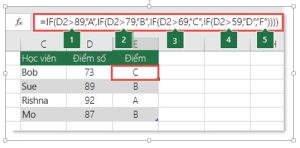
lớp tin học văn phòng tại thanh hóa
- =IF(D2>89,”A”,IF(D2>79,”B”,IF(D2>69,”C”,IF(D2>59,”D”,”F”))))
Câu lệnh IF được lồng phức tạp này tuân theo lô-gic dễ hiểu:
- Nếu Điểm Kiểm tra (trong ô D2) lớn hơn 89 thì học viên nhận điểm A
- Nếu Điểm Kiểm tra lớn hơn 79 thì học viên nhận điểm B
- Nếu Điểm Kiểm tra lớn hơn 69 thì học viên nhận điểm C
- Nếu Điểm Kiểm tra lớn hơn 59 thì học viên nhận điểm D
- Các trường hợp khác học viên nhận điểm F
Ví dụ cụ thể này tương đối an toàn vì không có khả năng mà sự tương quan giữa điểm kiểm tra và điểm theo chữ cái sẽ thay đổi nên sẽ không yêu cầu
duy trì nhiều.
học tin học cấp tốc tại thanh hóa
Nhưng còn một vấn đề nữa – điều gì sẽ xảy ra nếu bạn cần phân đoạn các điểm giữa A+, A và A- (cùng các điểm khác)? Bây giờ, bạn cần
viết lại câu lệnh IF bốn điều kiện của mình thành câu lệnh có 12 điều kiện! Lúc này, công thức của bạn sẽ có dạng như sau:
- =IF(B2>97,”A+”,IF(B2>93,”A”,IF(B2>89,”A-“,IF(B2>87,”B+”,IF(B2>83,”B”,IF(B2>79,”B-“, IF(B2>77,”C+”,IF(B2>73,”C”,IF(B2>69,”C-“,IF(B2>57,”D+”,IF(B2>53,”D”,IF(B2>49,”D-“,”F”))))))))))))
Câu lệnh này vẫn chính xác về mặt chức năng và sẽ hoạt động như dự kiến nhưng có thể mất nhiều thời gian để viết và nhiều thời gian hơn để kiểm tra
nhằm đảm bảo rằng câu lệnh thực hiện được những gì bạn mong muốn. Một vấn đề hiển nhiên khác là bạn đã phải nhập điểm và điểm theo chữ cái
tương đương bằng cách thủ công. Điều gì sẽ xảy ra khi bạn vô tình tạo lỗi đánh máy? Bây giờ, hãy tưởng tượng bạn đang cố gắng thực hiện điều này
64 lần với các điều kiện phức tạp hơn! Tất nhiên, điều đó là có thể nhưng bạn có thực sự muốn mất công sức như vậy và gặp những lỗi thực sự khó
phát hiện có thể gặp không?
trung tâm tin học văn phòng tại thanh hóa
Mẹo: Mọi hàm trong Excel đều yêu cầu dấu ngoặc tròn mở và dấu ngoặc tròn đóng (). Excel sẽ cố gắng giúp bạn xác định điểm bắt đầu và kết thúc
bằng cách tô màu cho các phần khác nhau trong công thức khi bạn chỉnh sửa công thức.
Ví dụ: nếu bạn muốn chỉnh sửa công thức bên trên, khi bạn di chuyển con trỏ qua mỗi dấu ngoặc tròn đóng “)”, dấu ngoặc tròn mở tương ứng sẽ
chuyển sang cùng màu. Điều này có thể đặc biệt hữu ích trong các công thức phức tạp lồng nhau khi bạn cố gắng xác định liệu mình có đủ dấu ngoặc
tròn tương ứng chưa.
Ví dụ bổ sung
Dưới đây là ví dụ rất phổ biến khi tính toán Tiền hoa hồng Bán hàng dựa theo các mức Doanh thu đạt được.
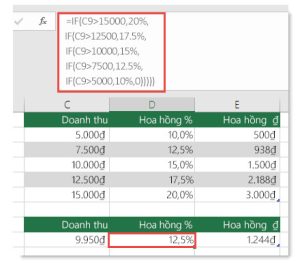
Trung tam tin hoc o thanh hoa
- =IF(C9>15000,20%,IF(C9>12500,17.5%,IF(C9>10000,15%,IF(C9>7500,12.5%,IF(C9>5000,10%,0)))))
Công thức này cho biết IF(C9 Lớn Hơn 15.000 thì trả về 20 %, IF(C9 Lớn Hơn 12.500 thì trả về 17,5 %, v.v…
Mặc dù ví dụ này khá giống với ví dụ về Điểm trước đây nhưng công thức này vẫn là một ví dụ tuyệt vời về việc duy trì các câu lệnh IF lớn khó khăn như
thế nào – bạn cần làm gì nếu tổ chức của mình quyết định thêm các mức độ bồi thường mới và thậm chí có thể thay đổi các giá trị phần trăm hoặc đô la
hiện có?
Bạn sẽ phải chịu trách nhiệm xử lý nhiều công việc!
Mẹo: Bạn có thể chèn ngắt dòng vào thanh công thức để dễ đọc các công thức dài hơn. Chỉ cần nhấn ALT+ENTER trước văn bản bạn muốn ngắt sang
dòng mới.
Dưới đây là ví dụ về kịch bản tiền hoa hồng với lô-gic không theo thứ tự:
khoa tin hoc van phong tai thanh hoa
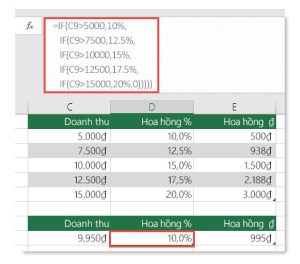
Bạn có thể nhìn thấy lỗi không? So sánh thứ tự của các so sánh Doanh thu cho ví dụ trước đó.
Đây là cách so sánh nào? Chính xác, thứ tự này từ thấp đến cao ($5.000 đến $15.000), không thể so sánh được. Nhưng tại sao đó lại là vấn đề quan trọng?
Đây là vấn đề quan trọng vì công thức không thể chuyển đánh giá đầu tiên cho mọi giá trị trên $5.000.
Hãy tưởng tượng bạn có doanh thu $12.500 – câu lệnh IF sẽ trả về 10 % vì câu lệnh lớn hơn $5.000 và sẽ dừng lại ở đó.
Điều này có thể rất nghiêm trọng vì trong rất nhiều tình huống, những loại lỗi này không được thông báo cho đến khi chúng gây ảnh hưởng tiêu cực.
Vì vậy, khi biết rằng có một số bẫy nghiêm trọng với các câu lệnh IF phức tạp lồng nhau, bạn có thể làm gì?
Trong hầu hết các trường hợp, bạn có thể sử dụng hàm VLOOKUP thay vì tạo công thức phức tạp bằng hàm IF. Khi sử dụng hàm VLOOKUP, trước
tiên, bạn cần tạo bảng tham chiếu sau:
lớp tin học thực hành ở thanh hóa
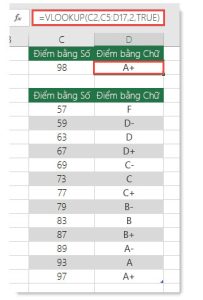
- =VLOOKUP(C2,C5:D17,2,TRUE)
Công thức này cho biết có thể tìm giá trị ở ô C2 trong dải ô C5:C17. Nếu tìm thấy giá trị thì trả về giá trị tương ứng từ cùng một hàng trong cột D.
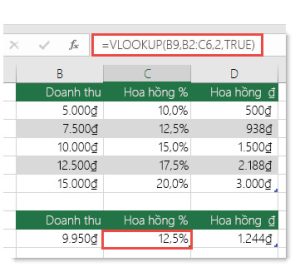
- =VLOOKUP(B9,B2:C6,2,TRUE)
Tương tự, công thức này tìm giá trị ở ô B9 trong dải ô B2:B22. Nếu tìm thấy giá trị thì trả về giá trị tương ứng từ cùng một hàng trong cột C
Lưu ý: Cả hai hàm VLOOKUP này đều sử dụng tham đối TRUE ở cuối công thức, nghĩa là chúng tôi muốn các hàm này tìm một giá trị tương đối khớp.
Nói cách khác, hàm sẽ khớp các giá trị chính xác trong bảng tra cứu cũng như mọi giá trị nằm trong khoảng này. Trong trường hợp này, bạn cần sắp
xếp các bảng tra cứu theo thứ tự Tăng dần, từ nhỏ nhất đến lớn nhất.
lop tin hoc thuc hanhh o thanh hoa
Hàm VLOOKUP được trình bày chi tiết hơn nhiều ở đây,nhưng điều này chắc chắn đơn giản hơn nhiều so với câu lệnh IF lồng phức tạp 12 mức! Có
những lợi ích khác ít rõ ràng hơn như sau:
- Bảng tham chiếu VLOOKUP rất rõ ràng và dễ xem.
- Có thể dễ dàng cập nhật các giá trị trong bảng và bạn không bao giờ phải chỉnh sửa công thức nếu các điều kiện thay đổi.
- Nếu bạn không muốn mọi người xem hoặc can thiệp vào bảng tham chiếu của mình, chỉ cần đặt bảng tham chiếu vào một trang tính khác.
Bạn có biết?
Hiện có một hàm IFS có thể thay thế nhiều câu lệnh IF lồng nhau bằng một hàm duy nhất. Vì vậy, thay vì ví dụ của chúng tôi về các điểm ban đầu chứa
4 hàm IF lồng nhau:
- =IF(D2>89,”A”,IF(D2>79,”B”,IF(D2>69,”C”,IF(D2>59,”D”,”F”))))
Bạn có thể tạo ra công thức đơn giản hơn nhiều chỉ với một hàm IFS duy nhất:
- =IFS(D2>89,”A”,D2>79,”B”,D2>69,”C”,D2>59,”D”,TRUE,”F”)
Hàm IFS rất tuyệt vì bạn không cần phải lo lắng về tất cả các câu lệnh IF và dấu ngoặc tròn đó.
Trên đây là cách dùng kết hợp hàm if với các hàm khác. Nếu bạn có nhu cầu học thêm tin học văn phòng, vui lòng liên hệ với trung tâm chúng tôi:
trung tam tin hoc van phong o thanh hoa

Trung tam tin hoc o thanh hoa
TRUNG TÂM ĐÀO TẠO KẾ TOÁN THỰC TẾ – TIN HỌC VĂN PHÒNG ATC
DỊCH VỤ KẾ TOÁN THUẾ ATC – THÀNH LẬP DOANH NGHIỆP ATC
Địa chỉ:
Số 01A45 Đại lộ Lê Lợi – Đông Hương – TP Thanh Hóa
( Mặt đường Đại lộ Lê Lợi, cách bưu điện tỉnh 1km về hướng Đông, hướng đi Big C)
Tel: 0948 815 368 – 0961 815 368
Học tin học văn phòng thực tế tại Thanh Hóa
Học tin học văn phòng thực tế ở Thanh Hóa
Hoc tin hoc van phong thuc te tai Thanh Hoa
Hoc tin hoc van phong thuc te o Thanh Hoa
Trung tâm học tin học văn phòng thực hành chất lượng tại Thanh Hóa
Trung tam hoc tin hoc van phong uy tin o Thanh Hoa
Trung tâm học tin học văn phòng thực tế tại Thanh Hóa
Trung tâm học tin học văn phòng thực tế ở Thanh Hóa
Trung tam hoc tin hoc van phong thuc te tai Thanh Hoa
Trung tam hoc tin hoc van phong thuc te o Thanh Hoa
Lớp tin học văn phòng tại Thanh Hóa
Lớp tin học văn phòng ở Thanh Hóa
Lop tin hoc van phong tai Thanh Hoa
Lop tin hoc van phong o Thanh Hoa
Lớp tin học văn phòng thực hành tại Thanh Hóa
Lớp tin học văn phòng thực hành ở Thanh Hóa
Lop tin hoc van phong thuc hanh tai Thanh Hoa
Lop tin hoc van phong thuc hanh o Thanh Hoa
Lớp tin học văn phòng thực hành tốt nhất tại Thanh Hóa
Lớp tin học văn phòng thực hành tốt nhất ở Thanh Hóa
Lop tin hoc van phong thuc hanh tot nhat tai Thanh Hoa
Lop tin hoc van phong thuc hanh tot nhat o Thanh Hoa
TRUNG TÂM ĐÀO TẠO KẾ TOÁN THỰC TẾ – TIN HỌC VĂN PHÒNG ATC
Đào tạo kế toán ,tin học văn phòng ở Thanh Hóa, Trung tâm dạy kế toán ở Thanh Hóa, Lớp dạy kế toán thực hành tại Thanh Hóa, Học kế toán thuế tại Thanh Hóa, Học kế toán thực hành tại Thanh Hóa, Học kế toán ở Thanh Hóa.
? Trung tâm kế toán thực tế – Tin học ATC
☎ Hotline: 0961.815.368 | 0948.815.368
? Địa chỉ: Số 01A45 Đại lộ Lê Lợi – P.Đông Hương – TP Thanh Hóa (Mặt đường đại lộ Lê Lợi, cách cầu Đông Hương 300m về hướng Đông).
Tin tức mới
Hướng dẫn tạo dấu chấm (….) nhanh chóng bằng phím tắt
Hoc tin hoc van phong o Thanh Hoa Bạn muốn tạo dấu chấm nhanh chóng
Học kế toán tại Thanh Hóa
Học kế toán tại Thanh Hóa Bạn đang loay hoay ngụp lặn tìm lối đi
Trung tam tin hoc tai thanh hoa
Trung tam tin hoc tai thanh hoa Thành công là đích đến ai cũng mong
Hoc tin hoc thuc hanh tai thanh hoa
Hoc tin hoc thuc hanh tai thanh hoa “Theo đuổi đam mê, thành công sẽ
Kê khai bổ sung thuế gtgt đầu vào sai sót – đọc kỹ trước khi sai
Lop ke toan o Thanh Hóa Trung tâm đào tạo kế toán thực tế- tin
Các kiểu Wrap Text trong Word chỉ với vài cú click
Hoc tin hoc o thanh hoa Nếu bạn chưa làm chủ được Wrap Text, bạn
Word đánh chữ không được: Nguyên nhân, cách khắc phục
Hoc tin hoc thuc hanh tai thanh hoa Bạn đang gặp tình trạng word không
Word đánh chữ không được: Nguyên nhân, cách khắc phục
Học tin học cấp tốc tại thanh hóa Bạn đang gặp tình trạng word không